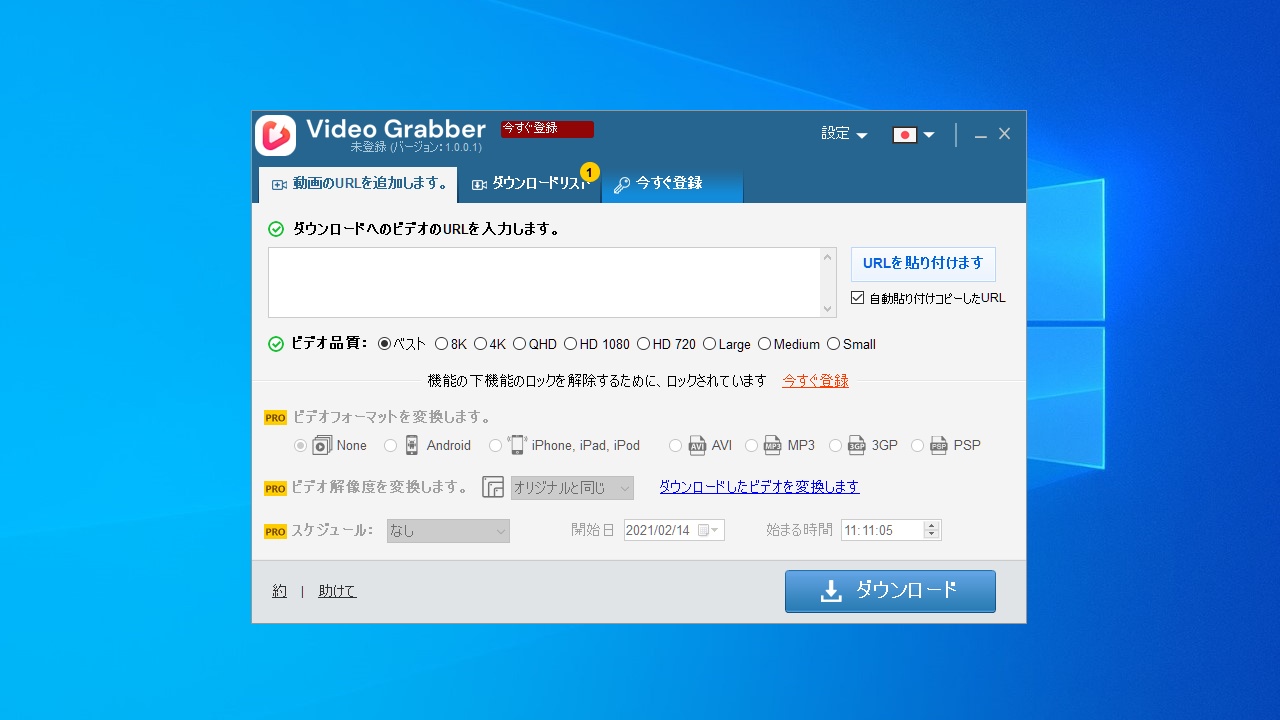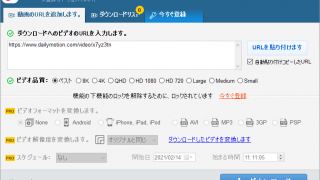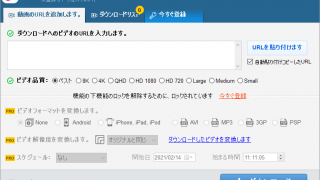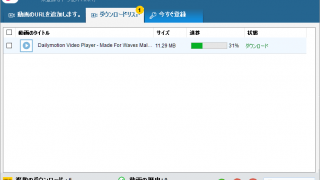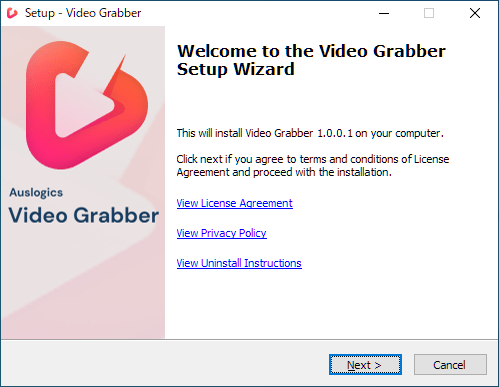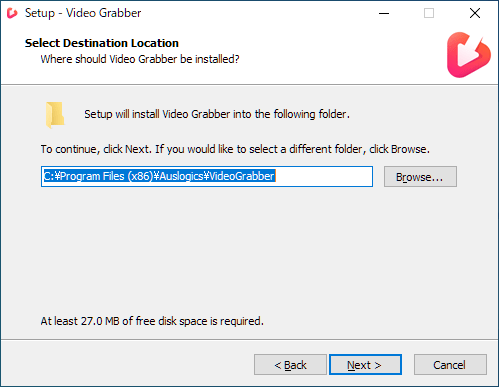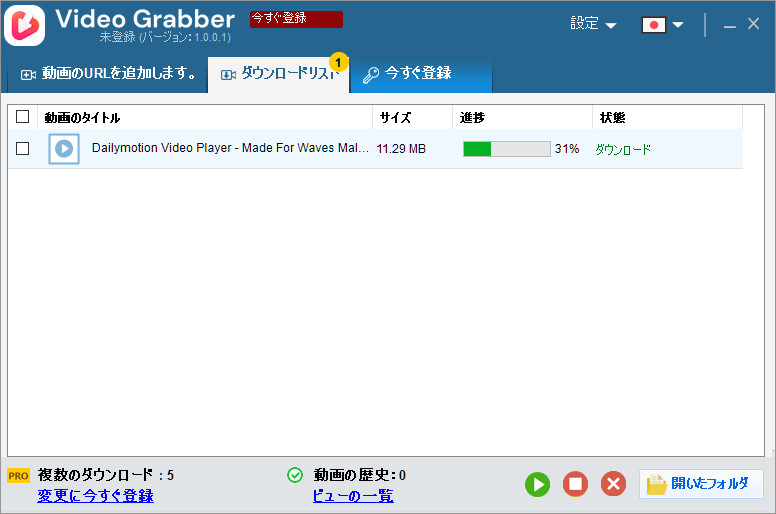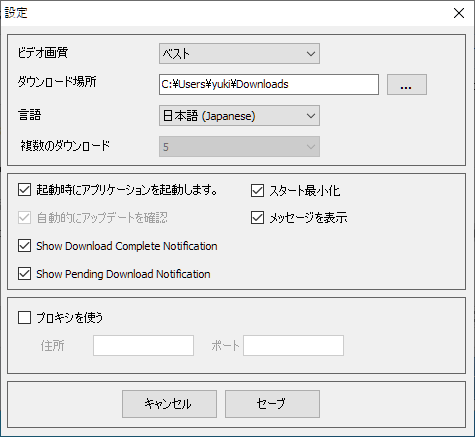説明機能仕様ダウンロード画像使い方
YouTube や Dailymotion などのサイトの動画をダウンロード

YouTube、Dailymotion、Vimeo、Metacafe、Facebook、Bing などの動画サイトから動画をダウンロードすることができる Windows 向けのソフトウェア。4K やフル HD などの高品質な動画を PC に保存できます。
Auslogics Video Grabber の概要
Auslogics Video Grabber は、YouTube、Dailymotion、Vimeo、Metacafe、Facebook、Bing や そのほかの動画サイトから動画をダウンロードすることができる、簡単かつ使いやすいツールです。
Auslogics Video Grabber の機能
Auslogics Video Grabber で利用できる主な機能の一覧です。
| 機能 | 概要 |
|---|---|
| メイン機能 | オンライン動画のダウンロード |
| 対応サイト | YouTube、Dailymotion、Vimeo、Metacafe、Facebook、Bing など |
| 機能詳細 | ・ビデオ品質の選択(ベスト / 8K / 4K / QHD / HD 1080 / HD 720 / Large / Medium / Small) |
PC の古いドライバを更新し、不足しているドライバをインストールします
Auslogics Video Grabber は、YouTube や Dailymotion などのポピュラーな動画サイトからかんたんな手順で動画をダウンロードできるアプリケーションです。
オンラインの動画をオフラインで楽しむために、4K や HD 動画を PC に保存したり、同時に複数のダウンロードを実行したりすることができます(無料版では同時ダウンロード数は 5 つまで)。
使いやすい動画ダウンロードソフト
Auslogics Video Grabber は、初心者でもかんたんに Web サイト上の動画をダウンロードすることができる使いやすいアプリケーションです。
機能
- ポピュラーなビデオサイトからビデオをダウンロード
- フル HD / HD 品質でビデオをダウンロード
- 動画のダウンロード履歴を管理
- 5 つまでの動画を同時ダウンロード
無料版で制限されている機能:
- 無制限の同時ダウンロード
- ビデオを iPhone、iPad、iPod、Android などの形式に変換
- ダウンロードのスケジュール機能
使い方
インストール
1.インストール方法
- インストーラを実行するとセットアップウィザードが開始します。[Next]をクリックします。
- インストール先を確認または変更し、[Next]をクリックするとインストールが開始します。
動画をダウンロードする
1.オンラインの動画をダウンロードする
- クリップボードに動画の URL をコピーすると、自動的に URL が貼付けされます。
- 「ビデオ品質」を選択します。
- [ダウンロード]ボタンをクリックすると、ダウンロードが開始します。
- 「ダウンロードリスト」で、ダウンロードの進捗状況が表示されます。100 % になればダウンロードは完了です。
設定
1.設定
- 「設定」>「オプション」をクリックすると、プログラムの設定を行うことができます。
・Show Download Complete Notification:ダウンロードの完了通知を表示する
・Show Pending Download Notification:保留中のダウンロードの通知を表示する
・Show Pending Download Notification:保留中のダウンロードの通知を表示する